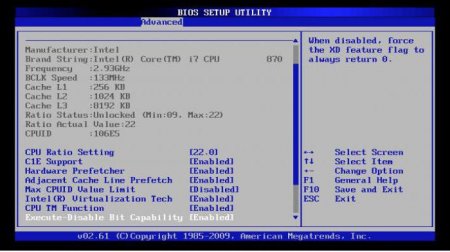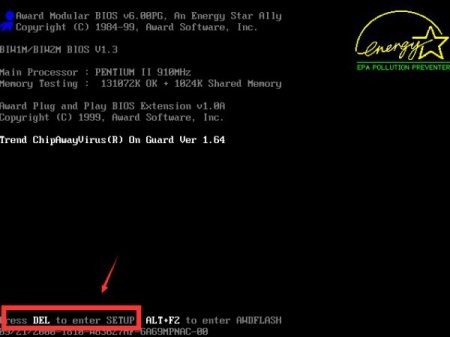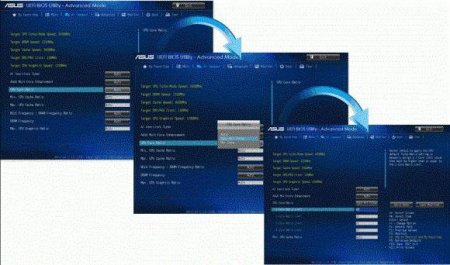Як запустити БІОС (BIOS) на ноутбуці чи комп'ютері
Досить часто для усунення деяких проблем з операційною системою або з автономними пристроями користувачам доводиться звертатися до первинної систему введення/виведення BIOS, в якій зберігається інформація про всіх «залізних» компонентах, які присутні в комп'ютерній збірці. Практично всі користувачі стаціонарних терміналів знають, як запустити БІОС перед стартом системи. Але далеко не всі собі уявляють, які саме функції там знаходяться, і що можна зробити навіть для усунення помилок операційної системи. Далі пропонується матеріал, який допоможе зрозуміти основні аспекти, пов'язані з тим, що це таке взагалі, і як налаштовується первинна система.
Власне, питання про те, як запустити БІОС на Windows 7 або в будь-якій іншій системі, можна вважати абсолютно некоректним. Так, деякі юзери вважають, що старт первинної системи залежить від встановленої версії Windows. Треба відразу всіх засмутити! Будь у вас хоч Windows, хоч Ubuntu, ці операційні системи спочатку до налаштувань BIOS мають лише непряме відношення, яке визначається тільки відомостями про «залозі» (і то далеко не завжди).
На стаціонарних терміналах питання про те, як зайти в БІОС на комп'ютері, відповідному стандарту PC, вирішується зовсім просто. Напевно, багато хто помічав, що на самому початку завантаження комп'ютера після відтворення основних відомостей внизу з'являється рядок «Press Del to run setup» або щось на кшталт цього. Вона тримається на екрані близько двох-п'яти секунд, і за цей час потрібно встигнути натиснути зазначену клавішу, після чого і станеться вхід в налаштування.
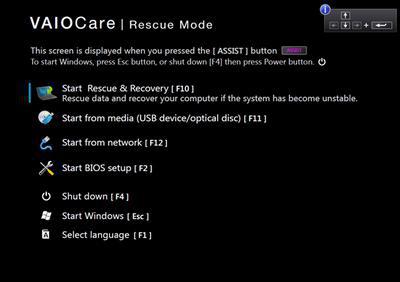 Досить часто можна зустріти різного роду меню, що дозволяють через первинну систему повернути ноутбук в початковий стан. Наприклад, у Sony VAIO для цього прямо на клавіатурної панелі передбачена кнопка ASSIGN, після натискання якої можна потрапити в меню, де є доступ до BIOS. У моделях від Dell останніх випусків взагалі є спеціальне меню переходу до параметрів UEFI.
Досить часто можна зустріти різного роду меню, що дозволяють через первинну систему повернути ноутбук в початковий стан. Наприклад, у Sony VAIO для цього прямо на клавіатурної панелі передбачена кнопка ASSIGN, після натискання якої можна потрапити в меню, де є доступ до BIOS. У моделях від Dell останніх випусків взагалі є спеціальне меню переходу до параметрів UEFI.
Питання того, як запустити БІОС для оновлення у вигляді UEFI, вирішується досить просто. Потрібно завантажити файл, що виконується на сайті розробника (для ноутбуків – виробника), а потім просто запустити його. Що найдивніше, оновлення стартує не з первинної системи, а в середовищі Windows. Необхідно просто запустити відповідний EXE-файл і дочекатися закінчення підготовчого процесу, після чого відбудеться перезавантаження комп'ютерного пристрою, а ще до старту Windows первинна система у вигляді UEFI буде оновлено (після апгрейда піде другий рестарт).
Що таке BIOS?
Почнемо з самого визначення, залишивши поки питання про те, як запустити БІОС, в стороні. Первинна система зберігає всі дані про присутніх «залізних» пристроях, підключених до материнської плати, і в якості периферії.Власне, питання про те, як запустити БІОС на Windows 7 або в будь-якій іншій системі, можна вважати абсолютно некоректним. Так, деякі юзери вважають, що старт первинної системи залежить від встановленої версії Windows. Треба відразу всіх засмутити! Будь у вас хоч Windows, хоч Ubuntu, ці операційні системи спочатку до налаштувань BIOS мають лише непряме відношення, яке визначається тільки відомостями про «залозі» (і то далеко не завжди).
Що таке UEFI?
Тепер у вирішенні проблеми того, як запустити БІОС на Windows 7 або в іншій системі, розглянемо, що ж собою являє нова версія прошивки, звана UEFI. З'явилася ця система відносно недавно. Найголовніше відміну раніше була абсолютним стандартом системи BIOS від нової UEFI полягає в тому, що нинішня система має графічний інтерфейс, відмінний від DOS-подібного виду BIOS, і дозволяє не тільки проводити більш тонку настройку параметрів, але і в деяких випадках викликається навіть без рестарту операційної системи.Як запустити БІОС на Windows 7?
Але тепер конкретизуємо основне питання. Якщо комусь досі незрозуміло, яка саме операційна система встановлена на комп'ютері, це абсолютно неважливо. Первинна система може бути завантажена навіть при її відсутності або пошкодження.На стаціонарних терміналах питання про те, як зайти в БІОС на комп'ютері, відповідному стандарту PC, вирішується зовсім просто. Напевно, багато хто помічав, що на самому початку завантаження комп'ютера після відтворення основних відомостей внизу з'являється рядок «Press Del to run setup» або щось на кшталт цього. Вона тримається на екрані близько двох-п'яти секунд, і за цей час потрібно встигнути натиснути зазначену клавішу, після чого і станеться вхід в налаштування.
Як запустити БІОС на ноутбуці?
Для лептопів виробники все частіше і частіше знаходять обхідні шляхи входу. Як відкрити БІОС на ноутбуках? Тут все залежить винятково від виробника. Найбільш часто зустрічаються клавіші знаходяться в діапазоні від F2 до F12. Часто можна зустріти їх комбінації з клавішею Fn (подвійні). Ще рідше зустрічаються секвенції доступу, засновані на потрійному поєднанні, де в якості головної кнопки виступає саме Fn. Нарешті, багато виробників ноутбуків, щоб не ускладнювати життя користувачам, встановлюють на клавіатурної кнопки панелі швидкого доступу. В цьому випадку питання того, як запустити БІОС, вирішується абсолютно елементарно (в деяких випадках навіть без перезавантаження системи).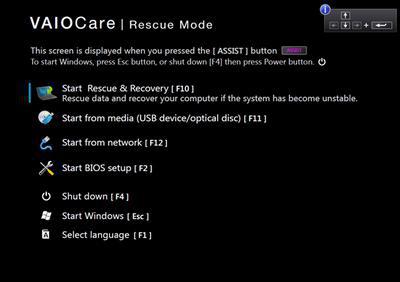
Оновлення прошивки
Як відкрити БІОС, розібралися. Тепер перейдемо до одного з найбільш животрепетних питань щодо прошивки. Для чого це потрібно? Справа в тому, що комп'ютерне «залізо» стає дедалі досконалішим і новіше, а BIOS-системи автоматично не оновлюються, не встигають стежити за виходом нових пристроїв і, в кінцевому підсумку, при підключенні їх не визначають, внаслідок чого навіть Windows будь-якої версії починає встановлювати драйвери, як здається системі, найбільш підходящі, але в результаті пристрій не працює. Давайте подивимося, як запустити БІОС в режимі оновлення. В деяких системах для цього передбачена спеціальна функція у розширених настройках (щось на зразок BIOS Update). Якщо такий пункт в меню присутній, немає нічого простіше, ніж відновити первинну систему через інтернет. Якщо хочете, можете завантажити нову прошивку для своєї версії, однак варто пам'ятати про те, що несумісна версія при установці може викликати величезну проблему, коли комп'ютерний пристрій виявиться непрацездатним взагалі.Питання того, як запустити БІОС для оновлення у вигляді UEFI, вирішується досить просто. Потрібно завантажити файл, що виконується на сайті розробника (для ноутбуків – виробника), а потім просто запустити його. Що найдивніше, оновлення стартує не з первинної системи, а в середовищі Windows. Необхідно просто запустити відповідний EXE-файл і дочекатися закінчення підготовчого процесу, після чого відбудеться перезавантаження комп'ютерного пристрою, а ще до старту Windows первинна система у вигляді UEFI буде оновлено (після апгрейда піде другий рестарт).
Скидання налаштувань. І що робити, якщо система не стартує?
Нарешті, давайте розглянемо питання, як запустити БІОС, якщо комп'ютер або операційна система не стартує. Параметри первинної системи відповідає не тільки мікросхема, встановлена на материнській платі. Підтримує постійне збереження параметрів і батарейка CMOS. Якщо запуск комп'ютера виявляється неможливим, просто її замінити. Витягуючи робочу «таблетку» хвилин на п'ять, можна добитися повного скидання параметрів BIOS до заводських. Досить часто така методика дозволяє позбутися багатьох проблем, пов'язаних навіть з операційною системою. Після цього насамперед доведеться встановлювати час і дату, оскільки аналогічні налаштування в Windows-системах, наприклад, при запуску автоматичних оновлень, якщо системний час в BIOS буде відрізнятися від встановленого Windows видасть помилку, оскільки саме параметри первинної системи мають пріоритет перед вторинної (операційної).Цікаво по темі
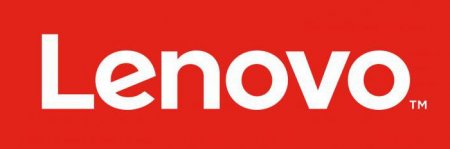
Як зайти в БІОС Lenovo G50? Рекомендації
У статті розглядається спосіб входу в БІОС для деяких моделей ноутбуків Lenovo. Також наведені налаштування Біоса для установки ОС Windows 7.

HP Pavilion G6: як увійти в БІОС ноутбука?
На самому початку давайте розглянемо питання про те, що собою являє HP Pavilion G6 і його БІОС. А потім ...

Чи потрібно оновлювати BIOS? Програма для оновлення
Чомусь багато користувачів вважають, що первинна система вводу/виводу (BIOS), як програми або операційні системи, потребує апгрейді. Це не зовсім
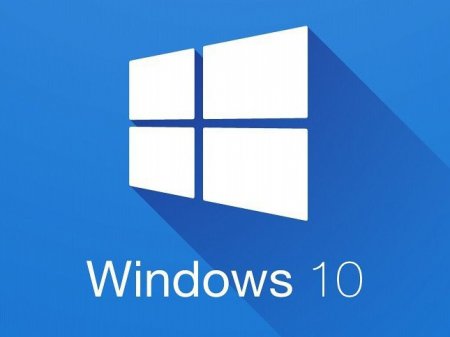
Як зайти в БІОС на Windows 10: інструкція
Вихід кожної нової версії операційної системи Windows викликає у користувачів безліч питань. Адже деякі зміни настільки помітні, що дії, які раніше

Плата MSI: як оновити БІОС
Так чи інакше, багато користувачів комп'ютерів та ноутбуків, незалежно від встановленої ОС, стикаються з поняттям первинної системи вводу/виводу,